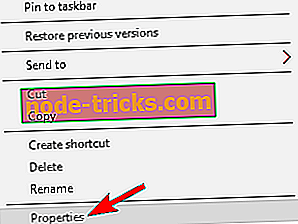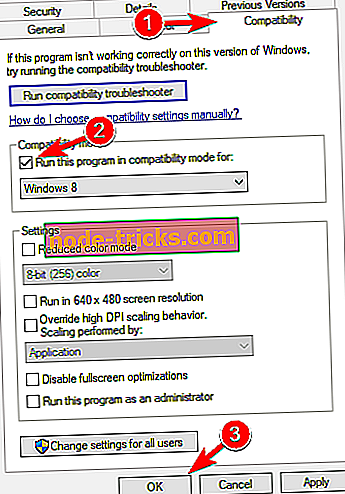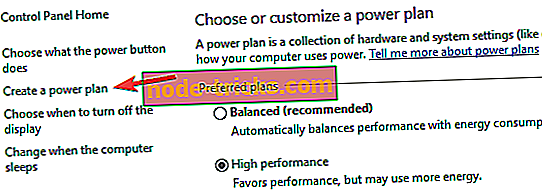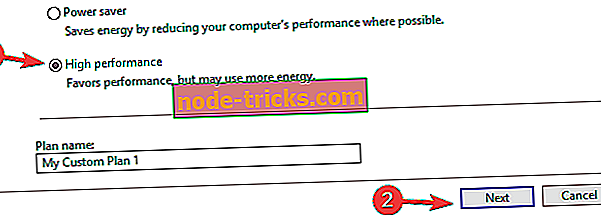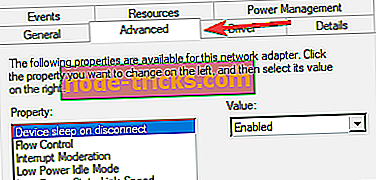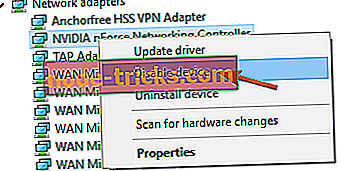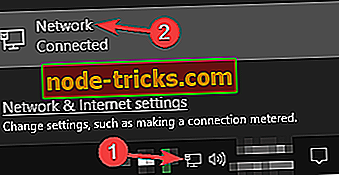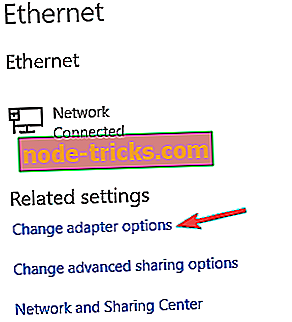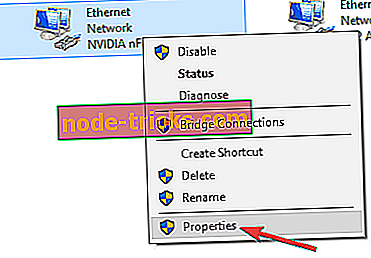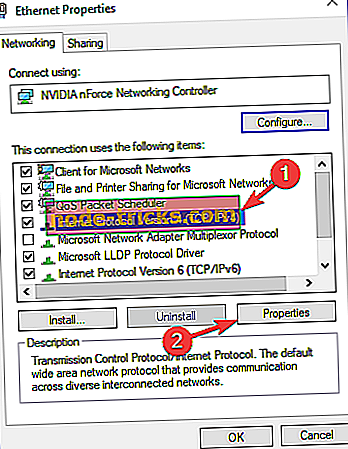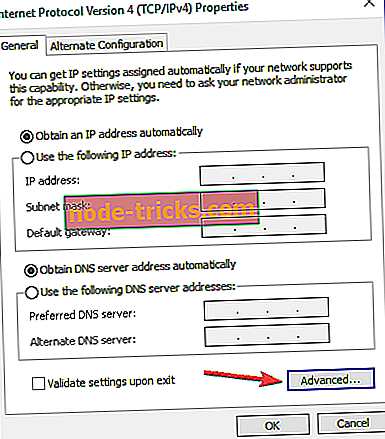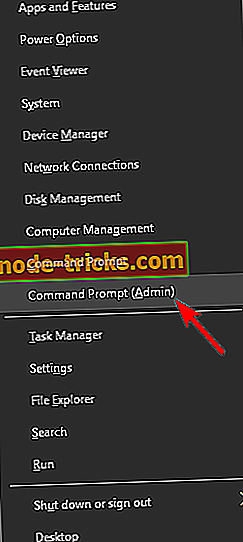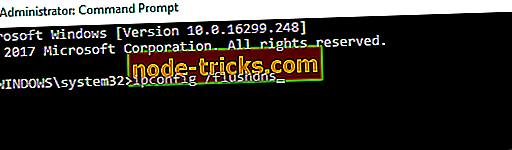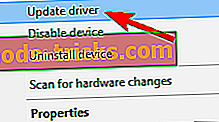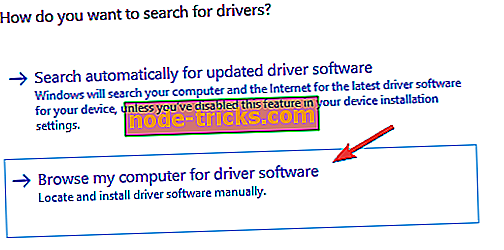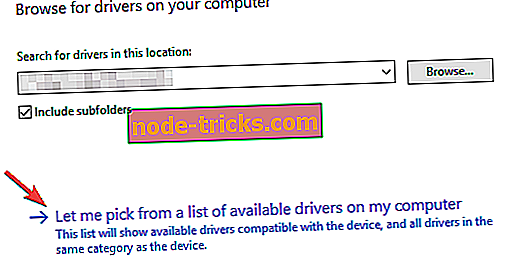Visas taisymas: negalite prisijungti prie „Wi-Fi“ naudojant „Intel Centrino Wireless-N 2230“
„Windows 10“ yra puiki operacinė sistema, ji yra greitesnė, saugesnė ir intuityvesnė nei ankstesnės „Windows“ versijos. Tačiau, kai vartotojai sutinka atnaujinti į „Microsoft“ naujausią OS, vis dar iškyla įvairių problemų. Vienas iš tokių problemų, su kuriomis susidūrėme, yra „Wi-Fi“ ryšio problema „Intel Centrino Wireless-N 2230“ sistemoms.
Kaip nustatyti „Intel Centrino Wireless-N 2230 Wi-Fi“ ryšio problemas „Windows 10“
Daugelis vartotojų pranešė apie problemas, susijusias su „Intel Centrino Wireless-N 2230“ tinklo adapteriu savo kompiuteryje. Kalbant apie problemas, tai yra keletas dažniausiai pasitaikančių problemų, apie kurias pranešė vartotojai:
- „Intel Centrino Wireless N 2230“ nemato 5GHz riboto ryšio, negali prisijungti . Daugelis vartotojų pranešė, kad naudodami šį adapterį jie negali prisijungti prie savo belaidžio tinklo. Jei norite išspręsti šią problemą, atnaujinkite tinklo tvarkyklę ir patikrinkite, ar tai išsprendžia problemą.
- „Intel Centrino Wireless-N 2230“ neveikia, atjungia, praranda ryšį, labai lėtai, neturi prieigos prie interneto, nerastas tinklas, nerastas - vartotojai pranešė apie įvairius su šiuo tinklo adapteriu susijusius klausimus. Jei patiriate kokių nors šių problemų, būtinai išbandykite keletą mūsų sprendimų.
- „Intel Centrino Wireless-N 2230“ šis įrenginys negali paleisti kodo 10 - Kartais bandydamas naudoti tinklo adapterį, galite gauti pranešimą apie pradinį kodą 10. Jei taip atsitiks, patikrinkite galios nustatymus.
- „Intel Centrino Wireless-N 2230“ neleis - tai dar viena problema, su kuria susidūrė daugelis vartotojų. Jei jūsų tinklo ryšys nebus įjungtas, pabandykite išjungti „Bluetooth“ ir patikrinti, ar tai išsprendžia problemą.
1 sprendimas. Atsisiųskite ir įdiekite tvarkyklę suderinamumo režimu
Naudokite „Intel“ tvarkyklės naujinimo įrankį, kad atnaujintumėte „Intel“ tvarkykles.
- Suraskite tvarkyklės diegimo programai vykdomąjį failą ( .exe failą ).
- Dešiniuoju pelės mygtuku spustelėkite failą, tada spustelėkite Ypatybės .
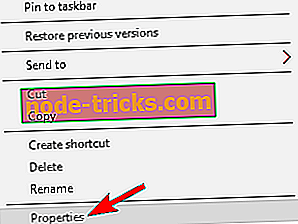
- Eikite į skirtuką Suderinamumas . Pažymėkite žymės langelį „ Vykdyti šią programą suderinamumo režimu“, spustelėkite „Windows 8“, tada spustelėkite Gerai .
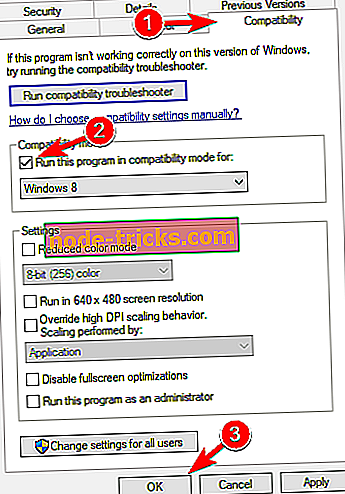
- Dukart spustelėkite vykdomąjį failą ir paleiskite diegimo programą.
2 sprendimas. Palikite kompiuterį didelės galios nustatymuose
- Atidarykite maitinimo parinktis .
- Spustelėkite „ Sukurti galios planą“ .
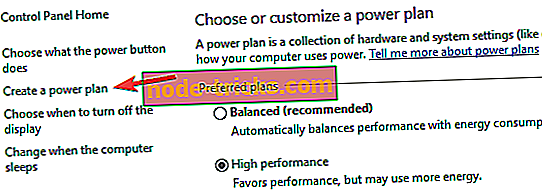
- Pažymėkite žymės langelį Aukštos kokybės .
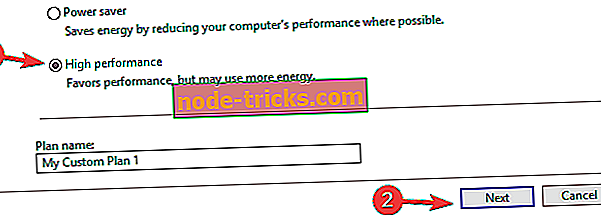
- Spustelėkite Next, kad personalizuotumėte ekrano ir miego parinktis.
- Jei norite išsaugoti nustatymus, spustelėkite „ Sukurti“ .
Greitas sprendimas išspręsti įvairias kompiuterio problemas
- 1 žingsnis : Atsisiųskite šį „PC Scan & Repair“ įrankį
- 2 veiksmas : spustelėkite „Pradėti nuskaitymą“, kad surastumėte „Windows“ problemas, kurios gali sukelti klaidų „Intel Centrino Wireless“ sistemoje „Windows 10“
- 3 žingsnis : spragtelėkite „Start Repair“, kad išspręstumėte visas problemas.
3 sprendimas. Naudokite rekomenduojamus 802.11n ryšio parametrus
Čia rasite nustatymų sąrašą. „Wireless“ programinės įrangos „ Advanced“ meniu galite keisti nustatymus.
Toliau pateikiami šie veiksmai:
- Eikite į įrenginių tvarkytuvę> Tinklo adapteriai .
- Norėdami atidaryti įrenginio ypatybes, dukart spustelėkite „ Intel“ belaidę kortelę.
- Spustelėkite skirtuką Išsamiau ir naudokite rekomenduojamus nustatymus.
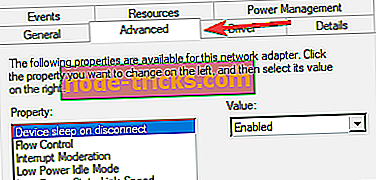
Jei ši „Wi-Fi“ problema leis apsvarstyti galimybę įsigyti naują nešiojamąjį kompiuterį, patikrinkite šį sąrašą, jei norite naudoti baterijos monstrą arba šį sąrašą, jei ieškote žaidimų nešiojamojo kompiuterio.
4 sprendimas - pašalinkite tinklo plokštę
Jei kyla problemų su „Intel Centrino Wireless-N 2230“, problema gali būti jūsų tinklo kortelė ir jos tvarkyklė. Norėdami išspręsti problemą, turite išjungti įrenginį ir pašalinti jį iš kompiuterio.
Norėdami tai padaryti, atlikite šiuos veiksmus:
- Paspauskite „ Windows“ raktą + X, kad atidarytumėte „Win + X“ meniu. Dabar iš sąrašo pasirinkite „ Device Manager“ .
- Suraskite savo tinklą ir „Bluetooth“ tvarkyklę ir išjunkite juos. Norėdami tai padaryti, pasirinkite norimą tvarkyklę, dešiniuoju pelės klavišu spustelėkite jį ir pasirinkite išjungti meniu. Kai pasirodys patvirtinimo dialogo langas, spustelėkite Taip .
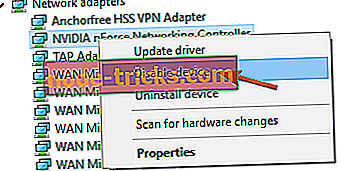
- Išjungę abu tvarkykles taip pat turite juos pašalinti.
Dabar išjunkite kompiuterį, atidarykite jį ir pašalinkite tinklo plokštę. Turėkite omenyje, kad pašalindami kortelę panaikinsite garantiją. Jei nežinote, kaip tai padaryti tinkamai, gali būti geriau susisiekti su profesionalu.
Pašalinus tinklo plokštę, įjunkite kompiuterį ir paleiskite kompiuterį be tinklo plokštės. Dabar išjunkite kompiuterį, įdėkite tinklo plokštę ir vėl paleiskite kompiuterį. Dabar bus įdiegti trūkstami tvarkyklės ir problema turėtų būti išspręsta.
Turėkite omenyje, kad tai pažangus sprendimas, ir jei nežinote, kaip tinkamai pašalinti tinklo plokštę, galbūt norėsite praleisti šį sprendimą.
5 sprendimas - pakeiskite IPv4 parametrus
Kartais su „Intel Centrino Wireless-N 2230“ gali kilti problemų dėl jūsų nustatymų, tačiau galbūt galite rasti išsprendimo būdą tiesiog pakeitus kelis nustatymus. Norėdami tai padaryti, atlikite šiuos veiksmus:
- Apatiniame dešiniajame kampe spustelėkite tinklo mygtuką ir pasirinkite savo tinklą.
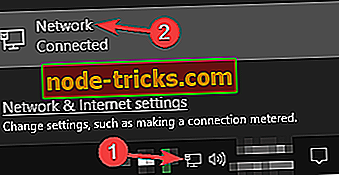
- Dabar spustelėkite Keisti adapterio parinktis .
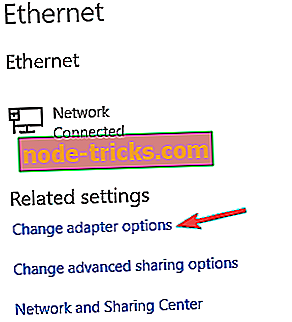
- Dešiniuoju pelės mygtuku spustelėkite tinklo ryšį ir meniu pasirinkite Ypatybės .
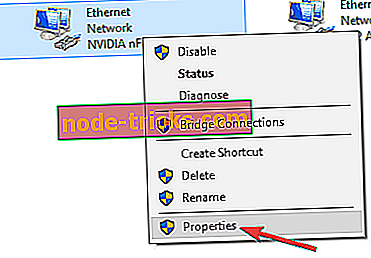
- Pasirinkite interneto protokolo 4 versiją (TCP / IPv4) ir spustelėkite Ypatybės .
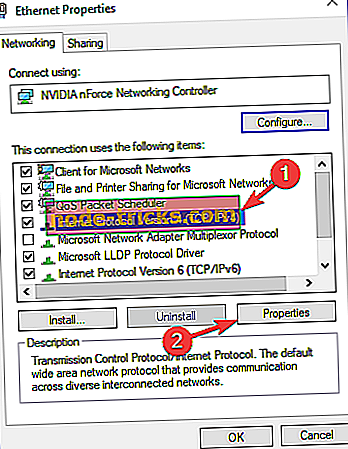
- Dabar spustelėkite mygtuką Išsamiau .
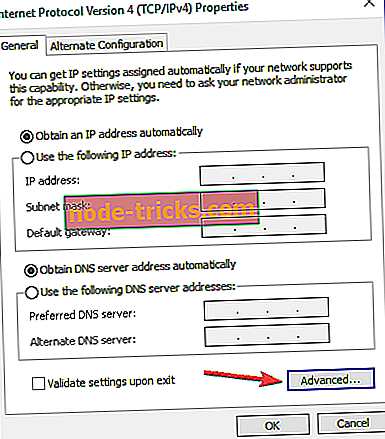
- Nustatykite „ Gateway“ ir „ Interface“ metrines reikšmes 1 ir patikrinkite, ar tai išsprendžia problemą.
6 sprendimas. Išjunkite „Bluetooth“
„Intel Centrino Wireless-N 2230“ suteikia „Bluetooth“ ir „Wi-Fi“, o kartais „Bluetooth“ gali trukdyti „Wi-Fi“ ir atsirasti tinklo problemų. Norėdami išspręsti problemą, rekomenduojama išjungti „Bluetooth“ tvarkyklę iš „Device Manager“.
Jei norite sužinoti, kaip tinkamai išjungti tvarkyklę, būtinai patikrinkite 4 žingsnio 1 ir 2 veiksmus, kad gautumėte išsamesnės informacijos. Išjungę „Bluetooth“, problema turėtų būti visiškai išspręsta.
7 sprendimas - naudokite komandų eilutę
Kartais galite išspręsti „Intel Centrino Wireless-N 2230“ problemas tiesiog paleidžiant vieną komandą komandų eilutėje. Tai gana paprasta ir tai galite padaryti atlikdami šiuos veiksmus:
- Paspauskite Windows klavišą + X ir meniu pasirinkite komandų eilutę (Administratorius) . Jei komandų eilutės nėra, galite naudoti ir „ PowerShell“ (administratorius) .
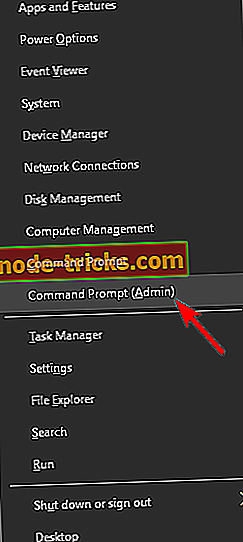
- Dabar paleiskite komandą ipconfig / flushdns .
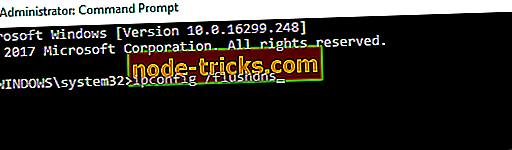
Tai atlikę uždarykite komandų eilutę ir patikrinkite, ar išspręsta tinklo adapterio problema.
8 sprendimas. Patikrinkite savo VPN
Daugelis vartotojų naudoja VPN įrankius, kad apsaugotų savo privatumą, tačiau kartais jūsų VPN gali sukelti problemų su „Intel Centrino Wireless-N 2230“. Jei negalite pasiekti interneto, problema gali būti jūsų VPN. Vartotojai pranešė apie problemas, susijusias su „Cisco VPN“ ir „OpenVPN“, ir jei naudojate bet kurį iš šių įrankių, raginame juos pašalinti ir patikrinkite, ar tai išsprendžia problemą.
Siekiant išspręsti šią problemą, rekomenduojama visiškai pašalinti problemišką taikymą. Tai reiškia, kad pašalinami jos failai ir registro įrašai. Tai gali būti varginantis procesas, net ir pažengusiems vartotojams, todėl gali būti geriau naudoti programinę įrangą išdiegimo.
Yra daug puikių įrankių, kurie gali padėti pašalinti problemines programas, bet „ IOBit Uninstaller“ ir „ Revo Uninstaller“ išsiskiria iš kitų, todėl jei norite visiškai pašalinti bet kokią programą, būtinai naudokite vieną iš šių įrankių.
Pašalinę VPN, patikrinkite, ar problema išspręsta. Jei ieškote naujo VPN įrankio, suderinamo su jūsų tinklo adapteriu, siūlome apsvarstyti „ NordVPN“ .
- Atsisiųskite dabar „NordVPN“
9 sprendimas. Laikykite nešiojamąjį kompiuterį prijungtą prie įkroviklio
Daugelis vartotojų pranešė apie „Intel Centrino Wireless-N 2230“ problemas, susijusias su savo nešiojamuoju kompiuteriu. Jei kyla problemų su šiuo tinklo adapteriu, galbūt norėsite pabandyti nešiojamąjį kompiuterį prijungti prie įkroviklio naudodami jį.
Keletas naudotojų pranešė, kad jų tinklo ryšys puikiai veikia, kai nešiojamas kompiuteris įkraunamas, todėl galbūt norėsite, kad nešiojamas kompiuteris būtų prijungtas prie įkroviklio, kol bus rastas nuolatinis sprendimas.
10 sprendimas. Įdiekite kitą tvarkyklę
Jei kyla problemų su „Intel Centrino Wireless-N 2230“, galite jas taisyti tiesiog įdiegdami kitą tvarkyklę. Pasak vartotojų, jie įdiegė „Intel Centrino Wireless-N 2200“ tvarkyklę ir puikiai dirbo su tinklo adapteriu. Jei norite įdiegti kitą tvarkyklę rankiniu būdu, atlikite šiuos veiksmus:
- Pradėkite „ Device Manager“ .
- Suraskite savo tinklo tvarkyklę, dešiniuoju pelės klavišu spustelėkite jį ir pasirinkite meniu Atnaujinti tvarkyklę .
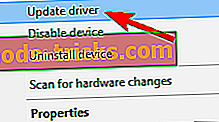
- Pasirinkite Naršyti kompiuterį tvarkyklės programinei įrangai .
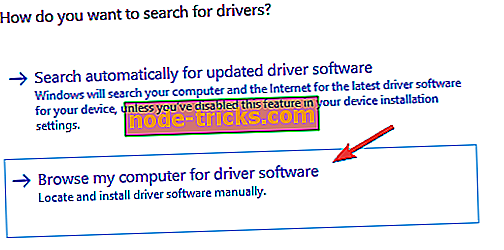
- Pasirinkite Leiskite pasirinkti iš savo kompiuteryje galimų tvarkyklių sąrašo .
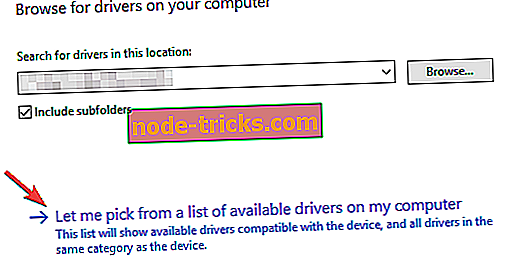
- Dabar jūs turite rasti „ Intel Centrino Wireless-N 2200“ tvarkyklę ir ją įdiegti.
Tai atlikę patikrinkite, ar problema išspręsta. Taip pat galite atsisiųsti tvarkyklę iš „Intel“ svetainės ir įdiegti jį naudodami sąrankos failą.
Turime paminėti, kad „Windows“ bandys automatiškai atnaujinti tvarkyklę, kuri sukels problemą. Norėdami tai išvengti, būtinai patikrinkite mūsų vadovą, kaip neleisti „Windows 10“ automatiškai atnaujinti tvarkyklių.
Jei vis dar kyla problemų su aparatūra arba tiesiog norite vengti jų ateityje, rekomenduojame atsisiųsti šį įrankį (100% saugus ir išbandytas mūsų), kad išspręstume įvairias kompiuterio problemas, pvz., Aparatūros gedimą, tačiau taip pat failų praradimas ir kenkėjiškos programos.